Feste Routen mit Verladern
- Erhalt eines festen Routen Angebots
- Machen Sie sich mit den Details der festen Route vertraut
- Verhandeln der Bedingungen des festen Routen Angebots
- Annahme eines Angebots für eine feste Route
- Aussetzung einer festen Route
- Beenden der Zusammenarbeit auf einer festen Route
- Löschen einer festen Route durch den Auftraggeber.
- Änderung der Bedingungen des Transportsangebots auf einer festen Route
Wer kann diese Funktion nutzen? Funktion verfügbar für Spediteure (TFF – Trans for Forwarders) und Frachtführer (TFC – Trans for Carriers). |
In diesem Artikel erfahren Sie, wie man:
- ein festes Routenangebot annimmt,
- die Konditionen eines festen Routenangebots aushandelt,
- innerhalb einer festen Route ein Frachtangebot mit variablem Preis verhandelt.
Dank des Moduls "Feste Routen mit Verladern" haben Sie die Möglichkeit, Daueraufträge in der Zusammenarbeit mit vertrauenswürdigen Geschäftspartnern zu erhalten. An einem Ort können Sie das Zahlungsziel, die Einzelheiten des Angebots, Frachtdaten sowie die geplanten Transporte überprüfen.
Erhalt eines festen Routen Angebots
- Wenn Ihnen ein Verlader ein Angebot für eine feste Route sendet, erhalten Sie eine Benachrichtigung. Klicken Sie darauf, um zum Modul Feste Routen mit Verladern zu navigieren.
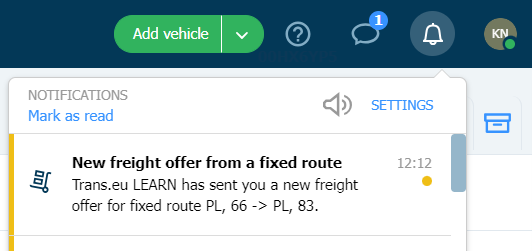
- Das neue Angebot wird auf der Registerkarte In Verhandlung mit dem Status Feste Route akzeptieren angezeigt. In der Schublade Feste Route können Sie den Preis aushandeln (siehe: Preis einer neuen festen Route als Frachtführer).
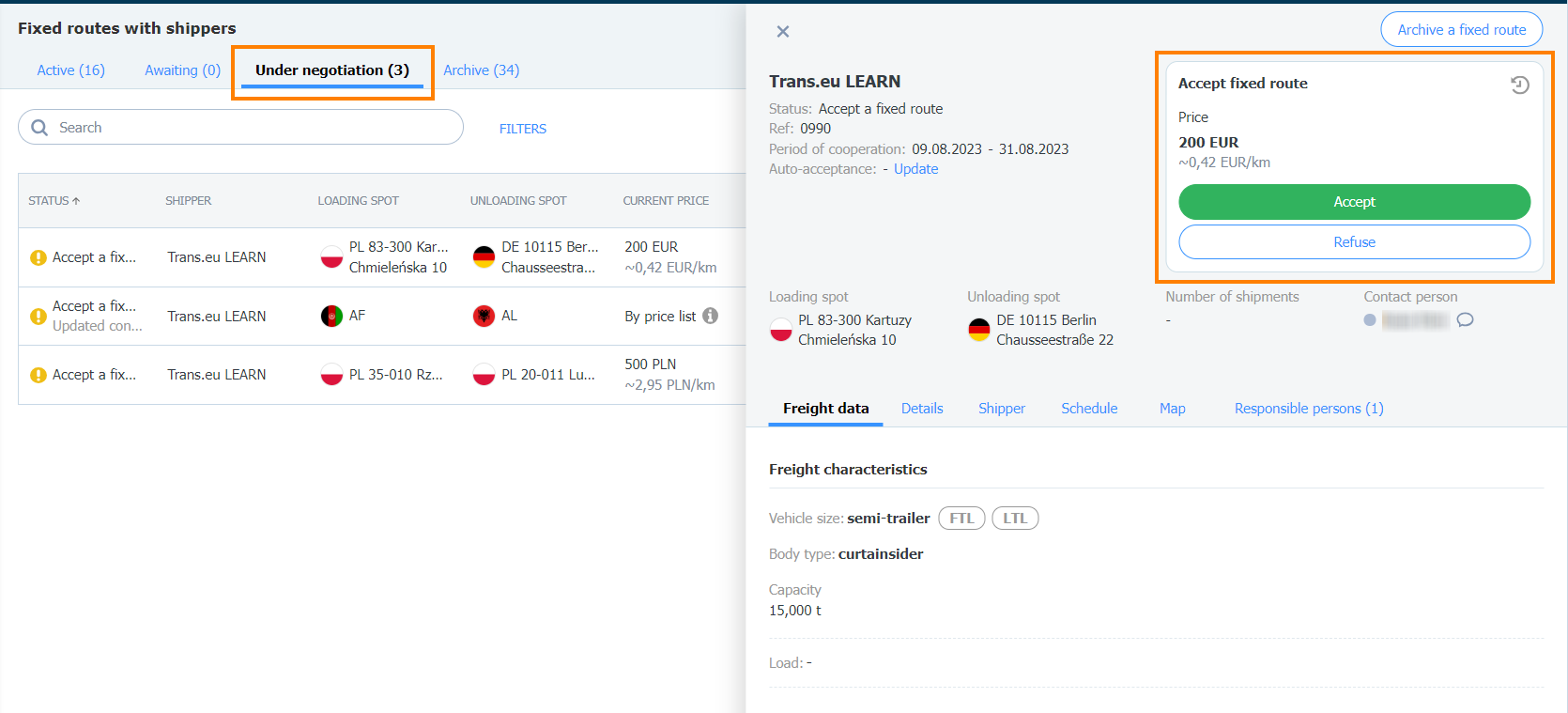
Variabler Preis bedeutet, dass Sie mit dem Verlader eine flexible Abrechnungsform für die veröffentlichte Fracht vereinbaren. Bei einem Festroutenvertrag legt der Verlader lediglich die Währung fest. So können Sie das für Sie beste Frachtangebot auswählen.
Mehr zur Veröffentlichung von Frachtangeboten mit variablen Preisen finden Sie weiter unten.
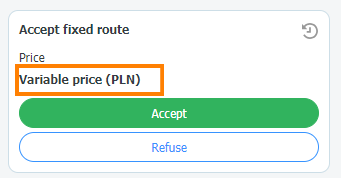
Machen Sie sich mit den Details der festen Route vertraut
Machen Sie sich mit den Frachtdaten, Angebotsdetails und anderen Informationen vertraut. Das Angebot richtet sich direkt an Sie und bietet Ihnen die Möglichkeit einer dauerhaften Zusammenarbeit mit einem bestimmten Auftragnehmer. Sie können das Feste Routenangebot annehmen oder die vorgeschlagenen Konditionen ablehnen.
Jedoch kann auch der Auftraggeber die Gebühr übernehmen. Informationen dazu können im Reiter Details gefunden werden.
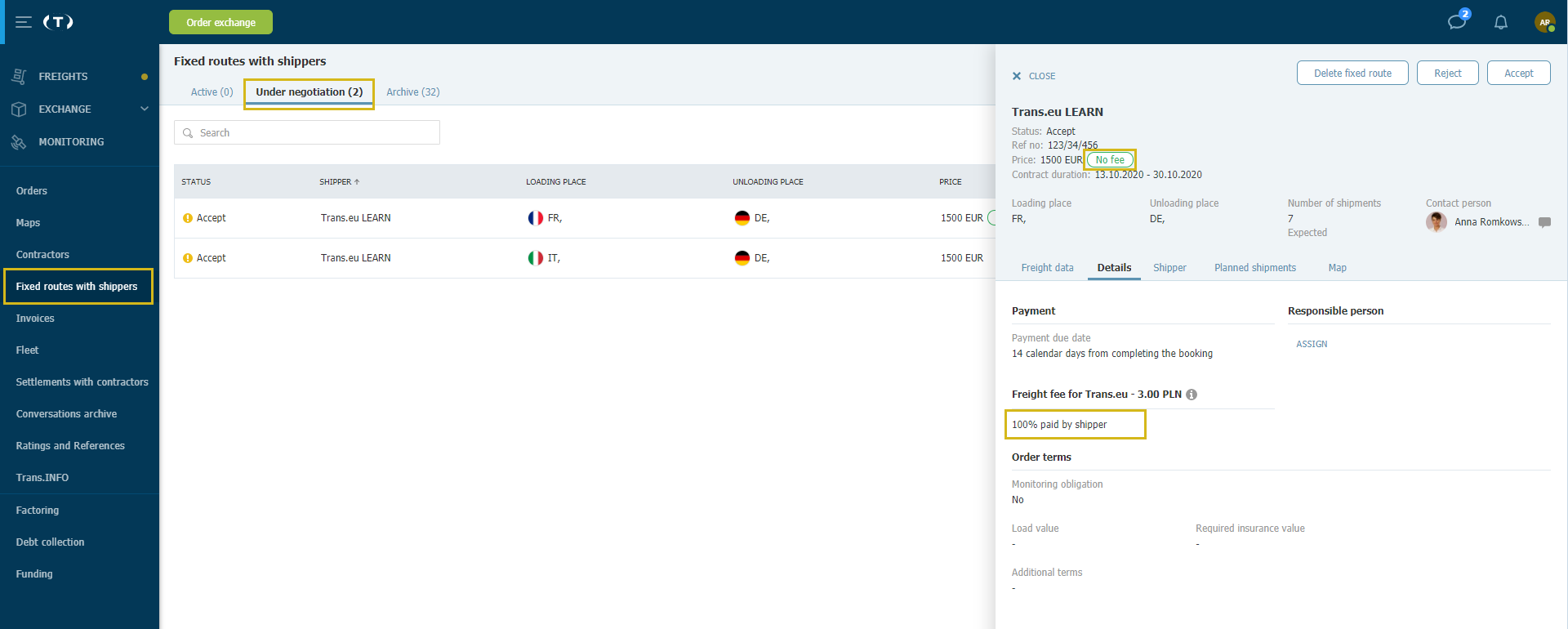
Verhandeln der Bedingungen des festen Routen Angebots
Sie können über die Bedingungen des Vorschlags der festen Route verhandeln oder ablehnen. Um dies zu tun, klicken Sie auf den Button Ablehnen und geben Sie den Grund für die Ablehnung ein.
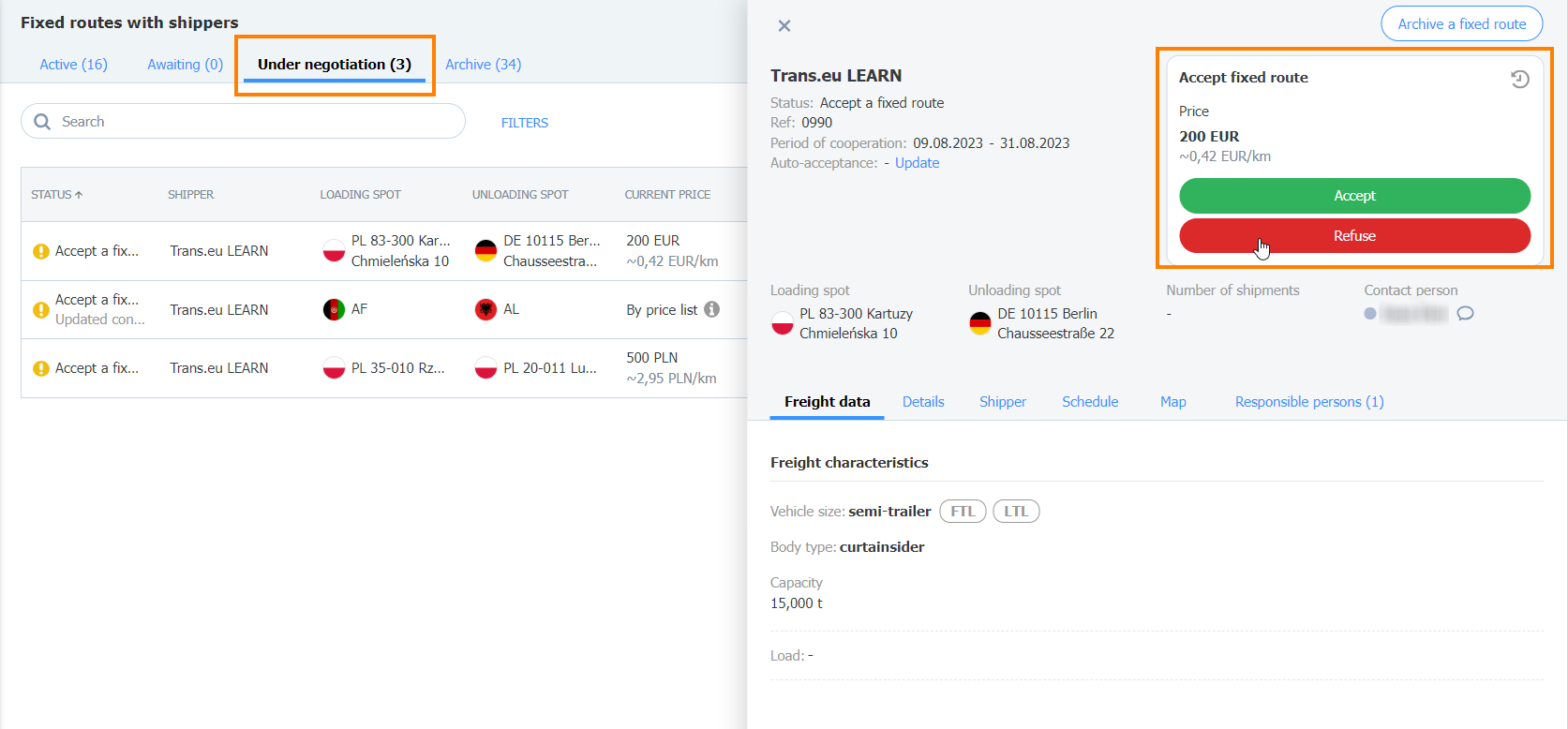
- Wenn Sie sich für Verhandlungen entscheiden, schreiben Sie, welche Bedingungen geändert werden sollten und warum.
- Bestätigen Sie Ihre Entscheidung mit der roten Schaltfläche Ablehnen, um die Informationen zu senden
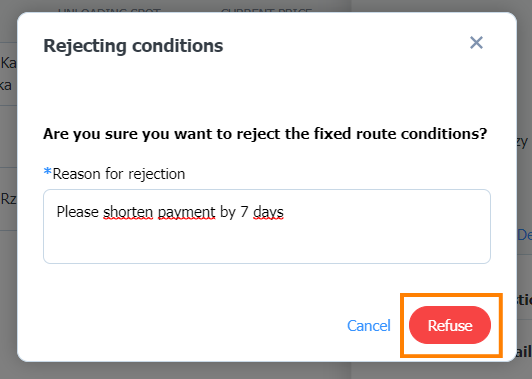
Der Grund für die Ablehnung und der Angebotsstatus werden auch im Reiter Frachtdaten ("Freight Data") in den Details des Angebots angezeigt.
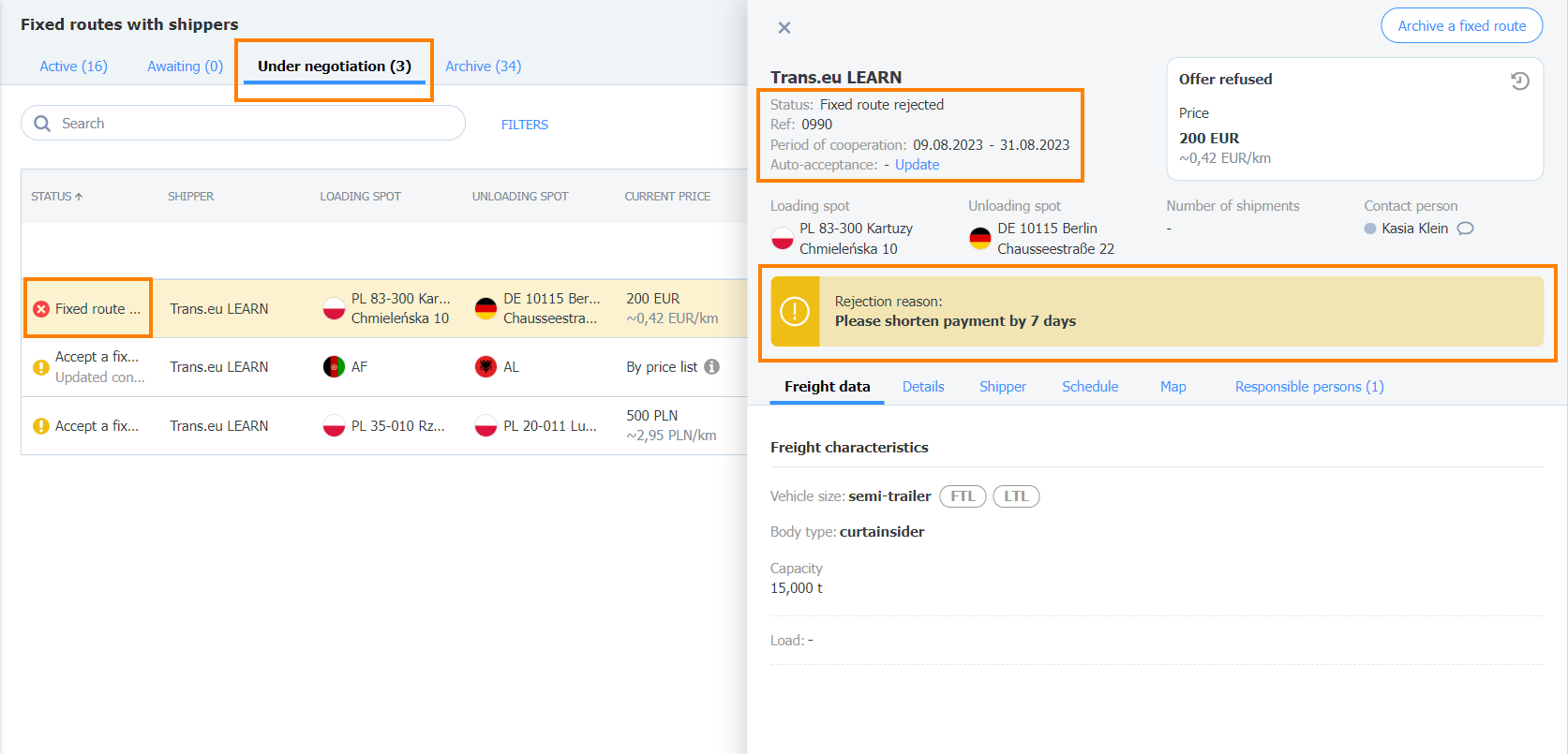
Wenn der Auftraggeber sich dazu entscheidet, die Bedingungen des Dauerauftrags zu ändern, wird der Angebotsstatus von Abgelehnt ("Rejected") in Angenommen ("Accept") geändert.
Annahme eines Angebots für eine feste Route
Wenn Sie vom Kunden ein Angebot für eine feste Route erhalten, kann man es:
- Akzeptieren. Klicken Sie dazu auf die Schaltfläche Akzeptieren.
- Ablehnen. Klicken Sie dazu auf die Schaltfläche „Ablehnen“.

Bitte beachten Sie, dass die Option „Automatische Annahme“ für feste Routen mit variablem Preis nicht verfügbar ist.
- Wenn Sie das Angebot annehmen
- Kann man zusätzlich die Option „Auto-Akzeptanz“ einstellen. Klicken Sie dazu auf Aktualisieren.

- Um die Option zu aktivieren, bewegen Sie den Schieberegler auf das grüne Feld und geben Sie die Zeit in Minuten oder Stunden an (der Zeitbereich reicht von 5 Minuten bis 24 Stunden).
- Klicken Sie dann auf Speichern.

- Wenn Sie einen falschen Wert eingeben, erscheint eine Meldung auf der Plattform. Korrigieren Sie anschließend den Wert und speichern Sie die Einstellungen.

- Die gespeicherte Option „Automatisch akzeptieren“ wird im Fenster mit den Details der festen Route angezeigt.
- Nach der Annahme wird die festgelegte Route auf der Registerkarte „Aktiv“ angezeigt.

- Wenn der Auftragnehmer ein Frachtangebot für die aktive feste Route sendet, wird im Fenster mit den Angebotsdetails eine Meldung zur automatischen Annahme angezeigt.

- Im Verhandlungspanel sehen Sie Informationen über den Zeitpunkt, in dem das Frachtangebot automatisch angenommen wird. Wenn Sie den Cursor über das Uhrensymbol bewegen, wird eine Meldung angezeigt.

- Wenn Sie nicht auf eine vorgegebene Zeit warten möchten, können Sie das Angebot auch früher annehmen – klicken Sie einfach auf die Schaltfläche „Annehmen“.
- Wenn Sie das Angebot jedoch nicht annehmen möchten/können, können Sie es ablehnen, indem Sie auf die Schaltfläche „Ich bin nicht interessiert“ klicken.
Aussetzung einer festen Route
Wenn Sie sich dazu entscheiden,eine feste Route auszusetzen, klicken Sie auf "Feste Routen mit Verladern" ("Fixed routes with shippers"), und gehen Sie auf den Aktiv-Reiter. Ein grüner Button neben dem Aktivitätsfeld zeigt an, dass die Route aktiv ist. Um das zu ändern, klicken Sie darauf und die Farbe ändert sich von grün zu grau.

Wählen Sie das Datum aus, bis zu dem Sie die ausgewählte Route aussetzen. Geben Sie einen Grund für die Aussetzung ein und klicken sie auf "Aussetzen". Die Information wird an den Verlader gesendet.

Der Button neben dem Aktivitätsfeld wird grau.

Klicken Sie auf die gewünschte Route, um die Details der Aussetzung in der Zukunft zu überprüfen. Informationen zur festen Route werden rechts angezeigt.

Hier können Sie auch eine feste Reste wieder aktivieren, indem Sie auf den Regler im Aktivitätsfeld klicken. Die Farbe des Buttons ändert sich nun wieder von grau zu grün.
Beenden der Zusammenarbeit auf einer festen Route
Wenn Sie eine feste Route mit einer Firma löschen möchten, deren Bedingungen Ihr Unternehmen zugestimmt hat, so klicken Sie auf im Aktiv-Reiter auf "Feste Route mit Verladern" ("Fixed Routes with Shippers") und wählen die Strecke aus, die Sie stornieren möchten.
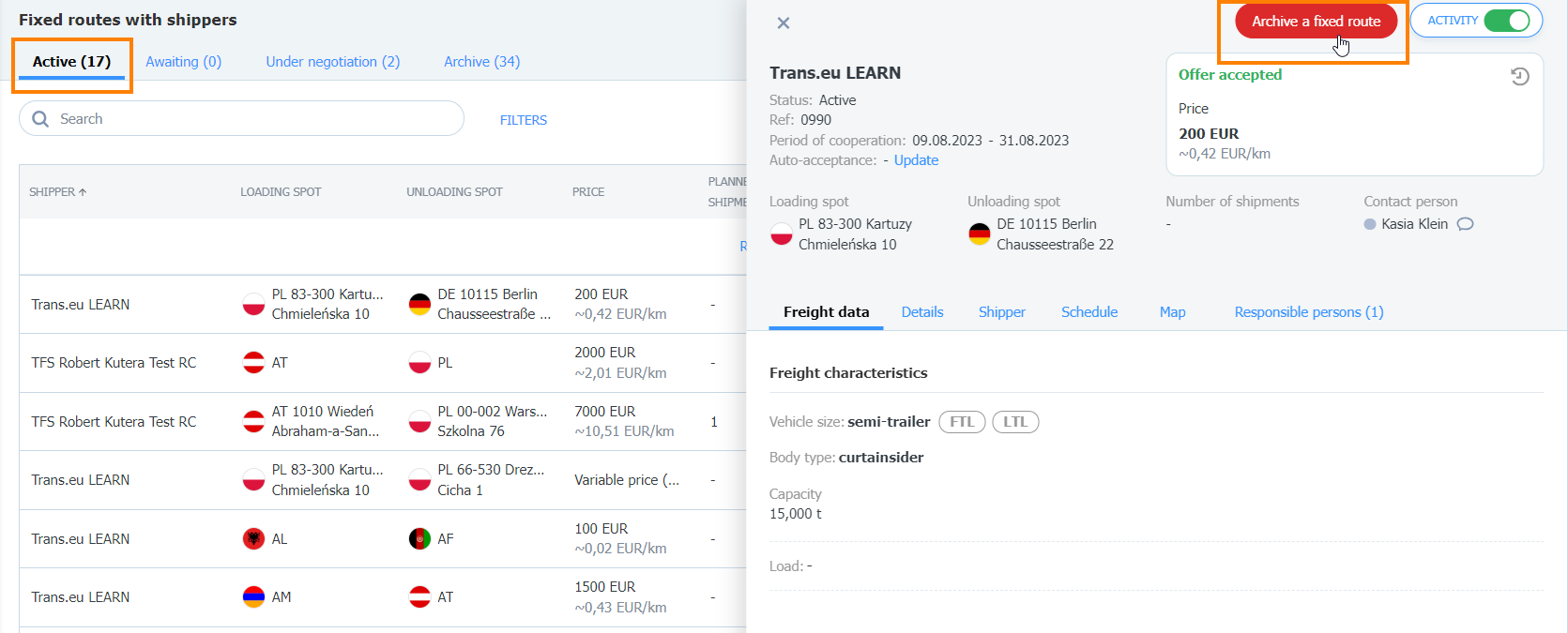
- Bestätigen Sie Ihre Entscheidung mit dem roten Archiv-Button.
Auf der rechten Seite sehen Sie die Details des Angebots. Klicken Sie auf Feste Route löschen.
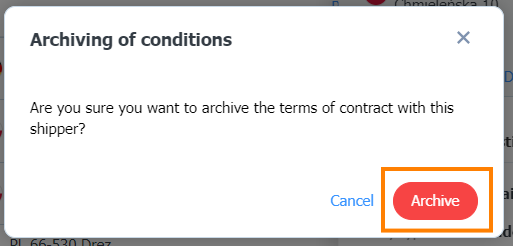
- Die archivierte Route wird in die Registerkarte Archiv verschoben und erhält den Status Abgeschlossen.
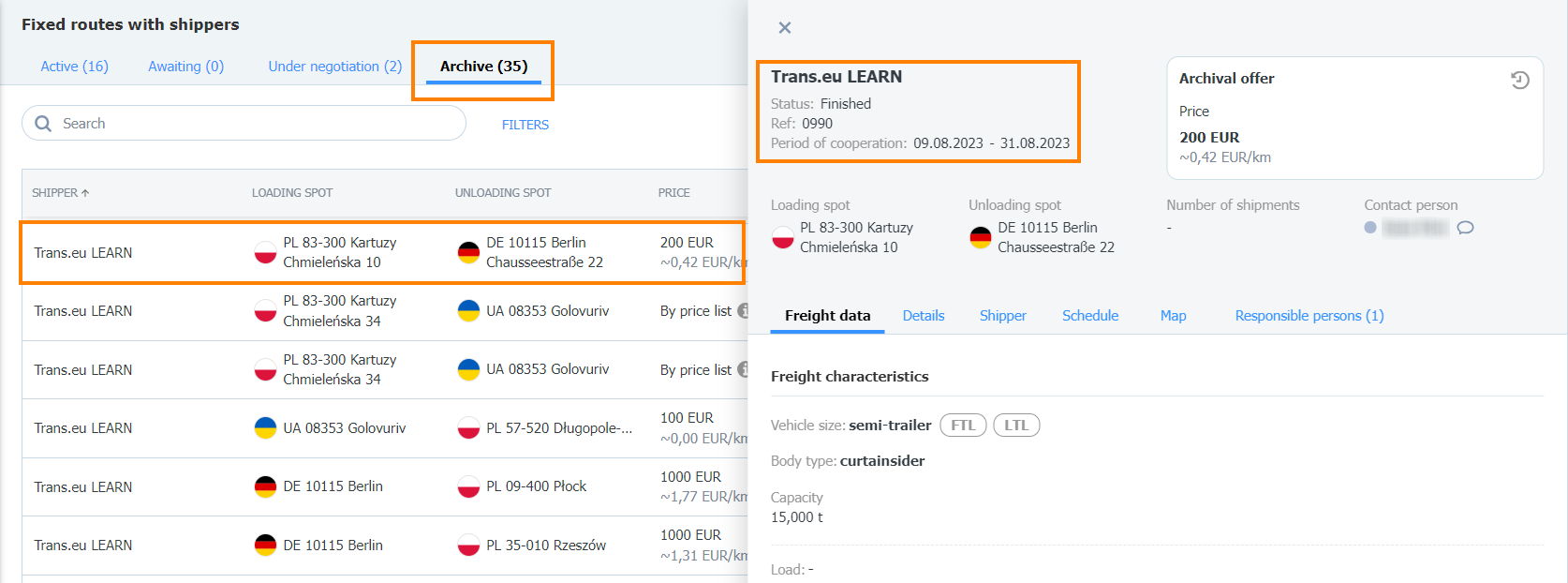
Auf die gleiche Weise können Sie auch ein Angebot für eine feste Route löschen, dessen Bedingungen Sie nicht akzeptiert haben und an dem Sie kein Interesse haben. Klicken Sie dazu auf die Registerkarte Feste Routen mit Verladern, die Registerkarte In Verhandlung und dann auf der Route Ihrer Wahl (das neue Angebot oder das mit den geänderten Konditionen hat den Status Annehmen).
- Auf die gleiche Weise können Sie ein Angebot für eine feste Route archivieren, dessen Bedingungen Sie noch nicht akzeptiert haben und an dem Sie nicht interessiert sind. Wählen Sie das Modul Feste Routen mit Verladern aus und wählen Sie auf der Registerkarte In Verhandlung eine feste Route (ein neues Angebot oder eines mit bearbeiteten Konditionen aus und dem Status Feste Route akzeptieren)
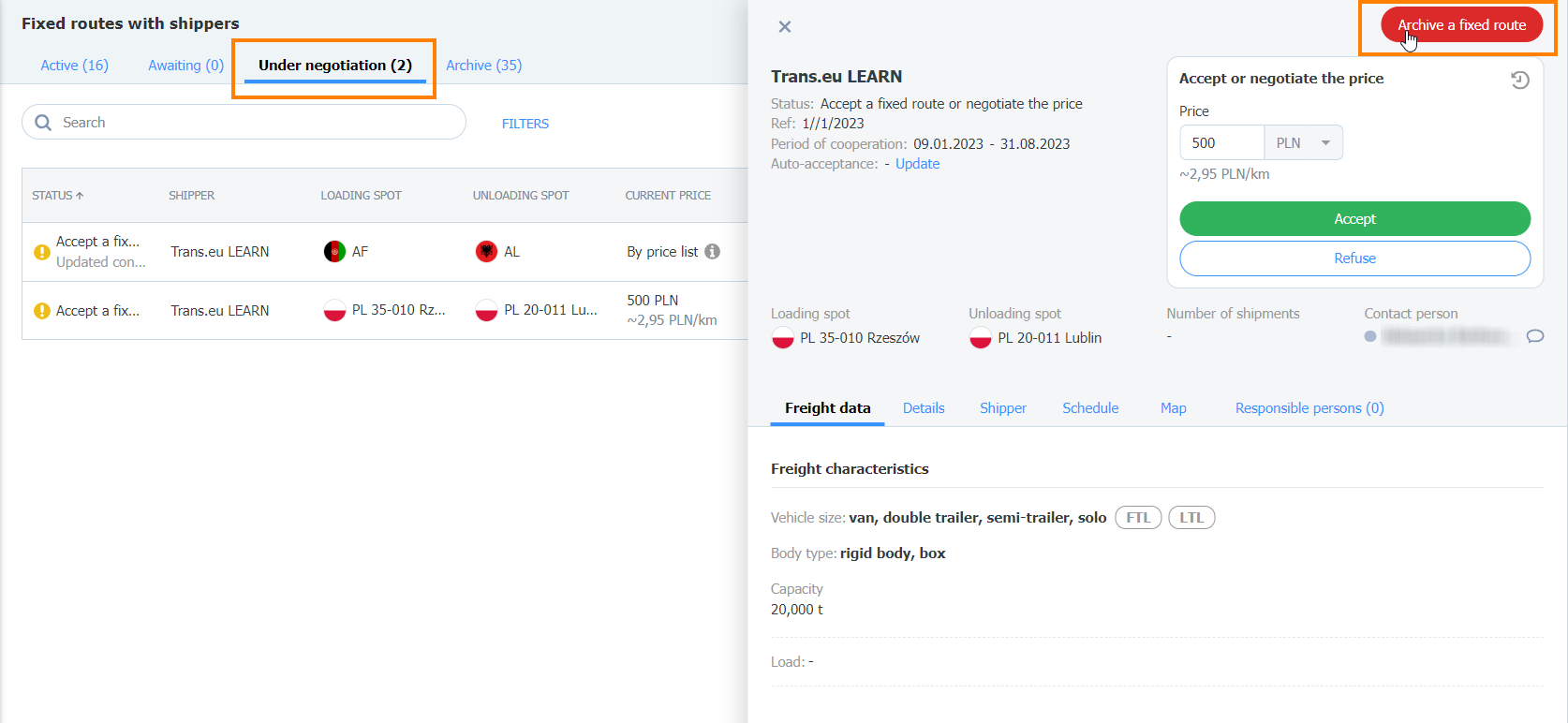
Auf der rechten Seite sehen Sie die Details des Angebots. Klicken Sie auf Feste Route löschen und bestätigen Sie anschließend Ihre Entscheidung
- Auf der rechten Seite sehen Sie die Details des Angebots. Klicken Sie auf die Schaltfläche Feste Route archivieren.
- Bestätigen Sie Ihre Entscheidung, indem Sie auf den roten Archiv-Button klicken.

Die gelöschte Route wird in den Archiv-Reiter verschoben.
Löschen einer festen Route durch den Auftraggeber.
Wenn sich der Auftraggeber dazu entscheidet, eine Zusammenarbeit auf einer festen Route zu beenden, werden Sie eine Benachrichtigung erhalten.
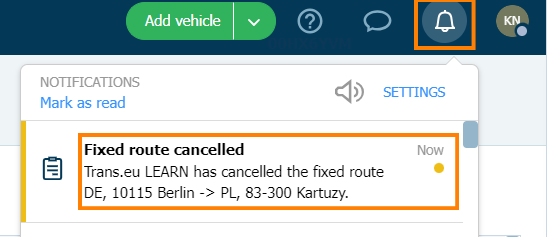
Die feste Route wird in den Archiv-Reiter verschoben. Um mehr Details zu erfahren, klicken Sie auf den Firmennamen. Der Status ändert sich in "Abgeschlossen".

Änderung der Bedingungen des Transportsangebots auf einer festen Route
Der Verlader hat die Option, die Routenbedingungen zu ändern oder die Informationen bzgl. der Fracht zu bearbeiten. Die bearbeitete Route mit den neuen Bedingungen ist eine Kopie des vorher angenommenen Angebots und wird im Reiter "In Verhandlung" ("Under negotiation") mit dem Status "Angenommen" angezeigt.
Wenn Sie die neuen Bedingungen annehmen, klicken Sie auf "Annehmen" ("Akzeptieren").

Nach Ihrer Zustimmung ersetzt die Route mit den veränderten Bedingungen (im Reiter "In Verhandlung") die ursprüngliche Version und wird im Aktiv reiter zu finden sein.

Sie können auch die vom Uploader vorgenommenen Änderungen ablehnen. Klicken Sie dazu auf Ablehnen ("Reject") und geben Sie den Grund für die Ablehnung an. Das Angebot bleibt auf der Registerkarte "In Verhandlung", bis Sie mit die Änderungen der Bedingungen zufriedenstellen für Sie sind und Sie diese annehmen.

Nachdem Sie die Bedingungen akzeptiert haben, ersetzt die Route mit den veränderten Bedingungen (im Reiter "In Verhandlung") die urpsrüngliche Version und wird im Aktivreiter zu finden sein.


